Cum se imprimă site-uri web, cum sa, suport mozilla
Acest articol discută despre pagini web de imprimare în Firefox. Pentru a afla cum să utilizați funcția de imprimare de Firefox, citiți acest articol.
Cuprins
- Faceți clic pe butonul de meniu. scholnite apoi pe Imprimare.
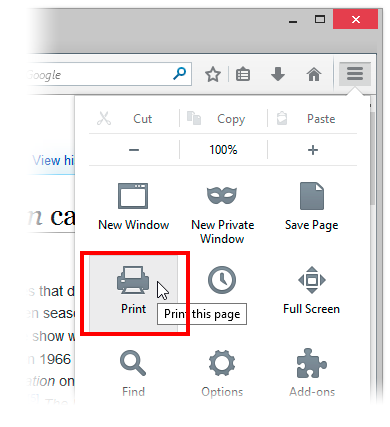
- În fereastra care se deschide, modificați setările de imprimare pentru a imprima pagina după cum este necesar. Pentru mai multe informații despre setările, citiți fereastra de setări de imprimare.
- Clic pe OK pe butonul Imprimare pentru a începe imprimarea.
- Faceți clic pe butonul de meniu. scholnite apoi pe Imprimare.
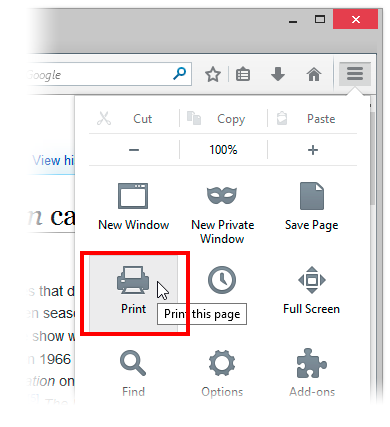
- Dacă doriți să modificați setările de imprimare, faceți clic pe săgeata de lângă meniul imprimantei. Pentru mai multe informații despre setările, citiți fereastra de setări de imprimare.
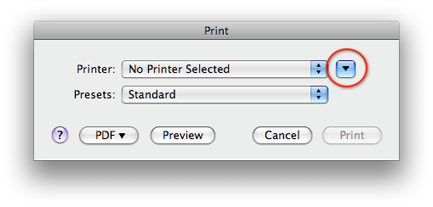
fereastra Opțiuni de imprimare
- Faceți clic pe meniul drop-down de lângă numele de indicatorul. pentru a selecta imprimanta care va imprima pagina cu care vă aflați.
Notă. Imprimanta implicită este imprimanta selectată în Windows. Când o pagină web este imprimată imprimanta selectată, imprimanta va deveni noua imprimantă implicită.
În secțiunea Print Range, puteți alege ce parte a paginii web va fi imprimate:
- Selectați Toate pentru a imprima totul.
- Selectați Pagini și introduceți intervalul de pagini pe care doriți să le imprimați. De exemplu, dacă specificați „la 1 la 3“, se va imprima numai primele trei pagini.
- Selectați selecția. pentru a imprima numai selecția.
În copie, puteți specifica numărul de care aveți nevoie duplicate.
- Dacă introduceți mai mult de 1 din numărul de copii. De asemenea, puteți alege dacă doriți să le ia în afară. De exemplu, dacă alegeți să facă 2 copii și a marcat opțiunea caseta de validare Collate. acestea sunt imprimate în ordinea 1, 2, 3, 1, 2, 3. În caz contrar, ele sunt imprimate în ordinea 1, 1, 2, 2, 3, 3.
Notă. Următorii parametri sunt stocate în setările Firefox pentru fiecare imprimantă în mod individual.
Zona de imprimare separată - Dacă vizualizați o pagină Web cu cadre, puteți selecta modul în care să le imprime:
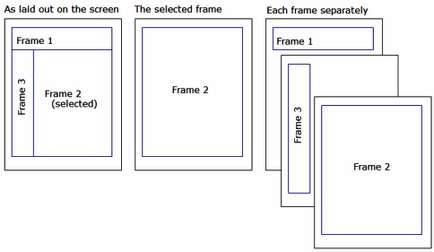
- Ca situat pe ecran - acesta va fi imprimat după cum vedeți pagina web în Firefox.
- Zona selectată - se va imprima conținutul numai ultimul cadru selectat.
- Fiecare zonă în mod individual - va imprima conținutul tuturor cadrelor, ci pe pagini separate.
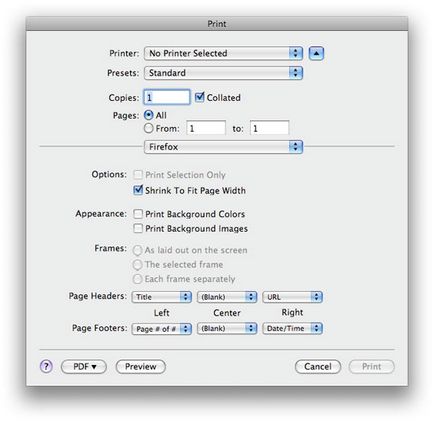
- Imprimanta. Modifică imprimanta care va imprima pagina cu care vă aflați.
Notă. Imprimanta implicită este imprimanta selectată la un Mac. Când o pagină web este imprimată imprimanta selectată, imprimanta va deveni noua imprimantă implicită.
Notă. Următorii parametri sunt stocate în setările Firefox pentru fiecare imprimantă în mod individual.
Fila General
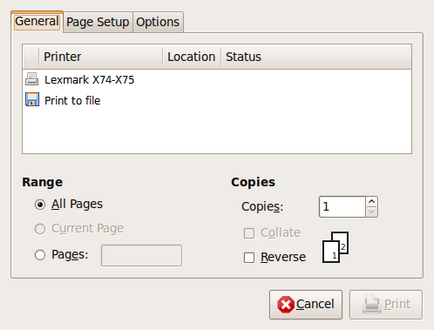
- Faceți clic pe imprimanta din listă pentru ao selecta.
Notă. Imprimanta implicită este imprimanta selectată în Linux. Când o pagină web este imprimată imprimanta selectată, imprimanta va deveni noua imprimantă implicită.
- Selectați „Toate paginile“ pentru a imprima totul.
- Selectați „Pagina curentă“ pentru a imprima doar pagina pe care o vizualizați și selectați Print.
- Selectați „Pagini“ și introduceți intervalul de pagini pe care doriți să le imprimați. De exemplu, dacă introduceți „1“ este imprimată numai prima pagină. Enter "1, 2, 3 - 7" imprimă pagini 1, 2 și 3 până la 7.
- Dacă introduceți mai mult de 1 din numărul de copii. De asemenea, puteți alege dacă doriți să le ia în afară. De exemplu, dacă alegeți să facă 2 copii și a marcat opțiunea caseta de validare Organizare. acestea sunt imprimate în ordinea 1, 2, 3, 1, 2, 3. În caz contrar, ele sunt imprimate în ordinea 1, 1, 2, 2, 3, 3.
- Selectați contrastul pentru imprimarea paginilor în ordine inversă.
Fila Configurare pagină
Acesta vă permite să schimbați setările imprimantei, inclusiv imprimarea duplex, mai multe pagini pe coală, imprimare numai paginile impare sau chiar, utilizați dimensiunea hârtiei și mai mult. Opțiunile disponibile vor varia în funcție de imprimantă.
proprietăţi filă
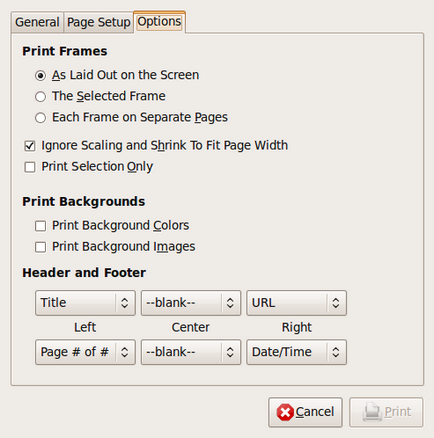
Notă. Următorii parametri sunt stocate în setările Firefox pentru fiecare imprimantă în mod individual.
Notă. Următorii parametri sunt stocate în setările Firefox pentru fiecare imprimantă în mod individual.
Pentru a modifica dimensiunea hârtiei care urmează să fie imprimată și orientarea paginii
- În partea de sus a ferestrei Firefox, faceți clic pe meniul File și selectați Page Setup. Apare o fereastra Page Setup.
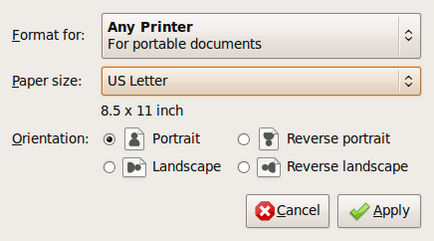
- Dimensiune hârtie. Selectați tipul de hârtie pentru imprimare.
- Locație.
- Selectați Portret pentru cele mai multe documente și pagini web.
- Selectați Peisaj pentru pagini foarte largi și imagini.
- Faceți clic pe Aplicare. pentru a salva setările și a închide Page Setup.
Pentru a modifica orientarea paginii, modifica fundalul de imprimare culori și imagini de setare, marginile paginii incluse în antetele de pagină și note de subsol în partea de sus a ferestrei Firefox, faceți clic pe butonul Firefox. du-te pentru a imprima. (Meniul Fișier în Windows XP) și selectați Page Setup. Apare o fereastra Page Setup.
Notă. Următorii parametri sunt stocate în setările Firefox pentru fiecare imprimantă în mod individual.
Formatul și proprietăți
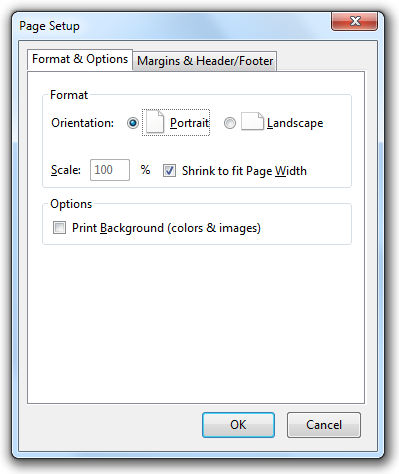
Format tab-ul și vă permite să modificați proprietățile:
- Orientare.
- Selectați Portret pentru cele mai multe documente și pagini web.
- Selectați Peisaj pentru pagini foarte largi și imagini.
- Scale. Pentru a pune o pagină Web pe un număr mai mic de coli de hârtie de imprimare, puteți ajusta scala. Comprimare opțiune pentru a ajusta automat lățimea scalei paginii.
- Proprietăți. Selectați Print Background (culori și imagini). Firefox pentru fundal imprimat de pagini web. În caz contrar, Firefox frunze Pagină de fundal alb.
Antetele și subsolurile
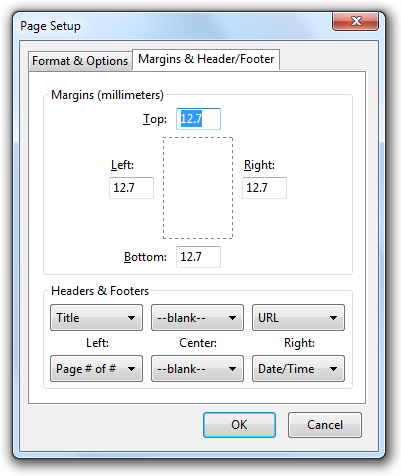
Fila Domenii vă permite să schimbați antete și note de subsol:
Faceți clic pe OK pentru a salva modificările și a închide fereastra Page Setup.
- Dacă doriți să modificați conținutul unei pagini web înainte de a imprima aceasta, puteți utiliza o extensie, cum ar fi Imprimare Editare.
- Imprimați o singură imagine din pagină, ca regulă, puteți face clic pe butonul din dreapta al mouse-ului și selectați Open Image sau pentru a deschide o imagine de fundal. și apoi imprimați utilizând instrucțiunile de mai sus.
- Paginile web pot arăta diferit pe hârtie decât uita pe ecran, asa ca nu fi surprins dacă vedeți unele modificări. (Dacă observați că unele culori lipsesc sau sunt imagini de fundal, citiți imprimare color de imprimare de fundal și imagini de fundal de mai sus.)
Obțineți asistență pentru alte platforme: Configurați acest articol